Cómo configurar el horario de trabajo en Outlook
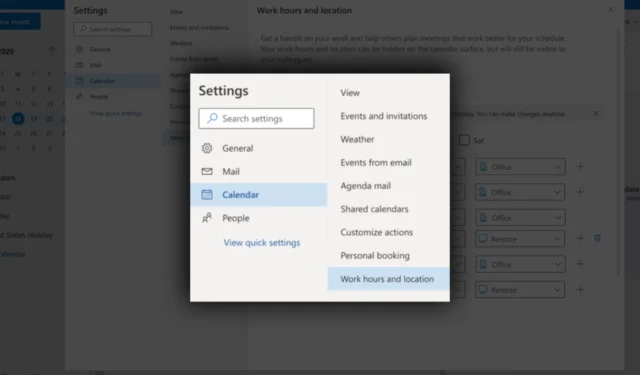
En la era creciente de las fuerzas de trabajo remotas e híbridas, Microsoft ha preparado una respuesta para establecer horarios y ubicaciones de trabajo fluidos. Una de las soluciones ahora es que puede establecer su horario de trabajo en Outlook , para que usted y sus compañeros de trabajo puedan conectarse y colaborar mejor.
Ya sea que sea un oficinista, un trabajador independiente o un profesional remoto, comprender cómo definir y personalizar sus horas de trabajo en Outlook puede ayudarlo a mantenerse organizado y concentrado. Le ayuda a recibir notificaciones oportunas, evitar interrupciones innecesarias y mantener un límite claro entre su vida profesional y personal.
Dicho esto, sin embargo, todavía hay una cierta limitación que viene con esto. Actualmente, esta opción solo está disponible en la versión web, pero Microsoft está trabajando estrechamente para llevarla a Teams y Outlook para Windows, iOS, Android y Mac. Lo mantendremos informado una vez que la función se haya implementado para todos.
En esta guía paso a paso, le mostraremos cómo configurar y compartir su ubicación y horario de trabajo en Microsoft Outlook.
Cómo configurar el horario de trabajo en Outlook
1. Abra su aplicación de Outlook.
2. Vaya a Configuración ➜ Ver todas las configuraciones de Outlook ➜ Calendario .
3. En Horas de trabajo y ubicación , elija la hora que prefiera cada día. También puede seleccionar entre trabajar en la oficina o de forma remota desde el menú desplegable.
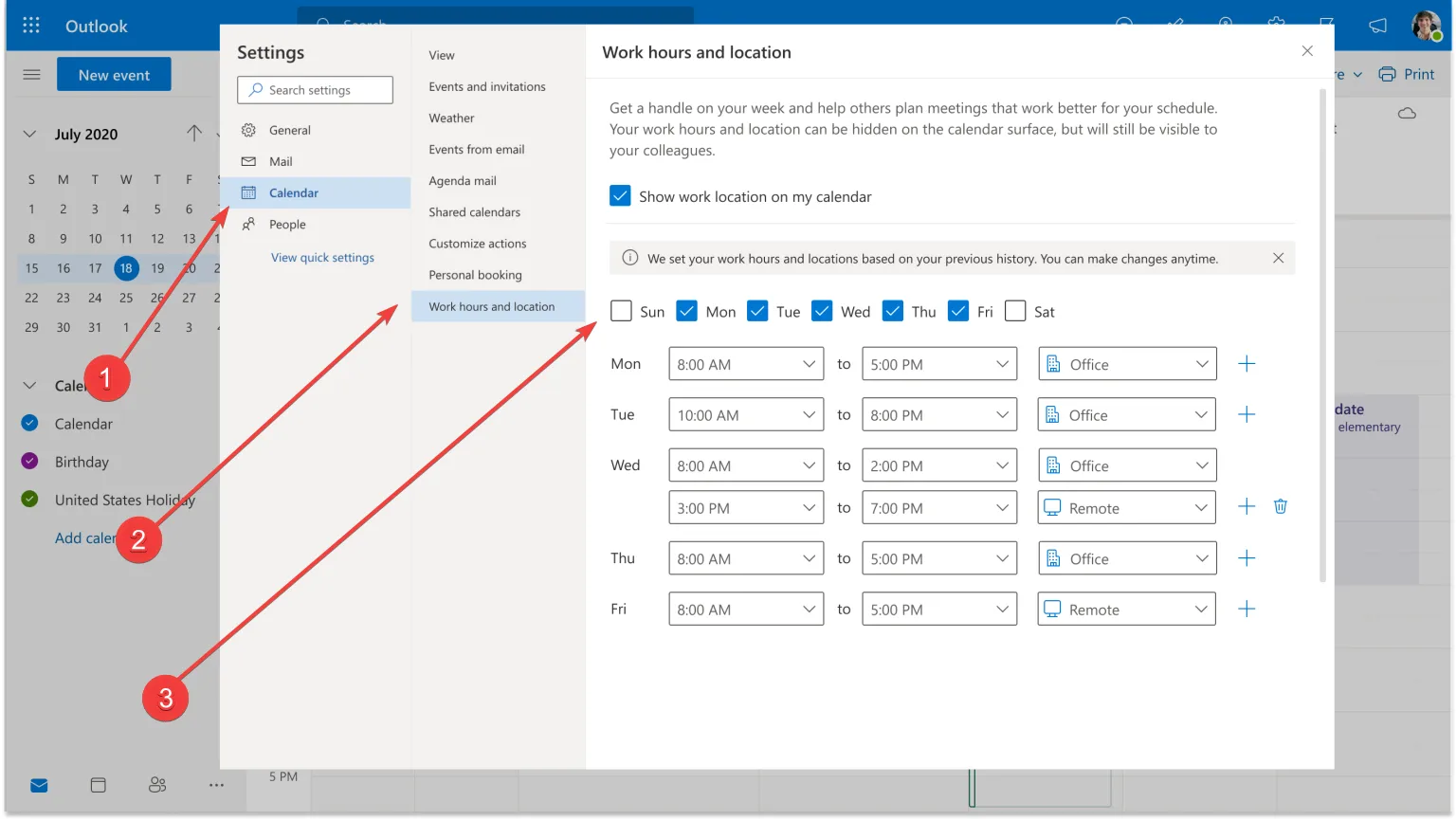
Hablando de eso, la muy esperada herramienta de asistencia de Microsoft, Copilot , está generando entusiasmo mientras se prepara para llegar a todas las aplicaciones de Microsoft 365 (Office).
Entre estas aplicaciones, Outlook está configurado para recibir algunas características interesantes. Con tecnología GPT-4 , una de esas funciones permitirá a los usuarios crear un borrador a partir de un correo electrónico extenso, lo que agilizará el proceso de redacción de respuestas o mensajes.
Además, Copilot ofrecerá la capacidad de generar un resumen basado en el contenido del correo electrónico, brindando una descripción general concisa del mensaje.
Si bien estas funciones suenan prometedoras, es importante tener en cuenta que Copilot se encuentra actualmente en pruebas rigurosas con un grupo selecto de expertos.
¿Utiliza a menudo Outlook para el trabajo? Si es así, ¿ha establecido su horario de trabajo? ¡Cuéntanos en los comentarios!



Deja una respuesta